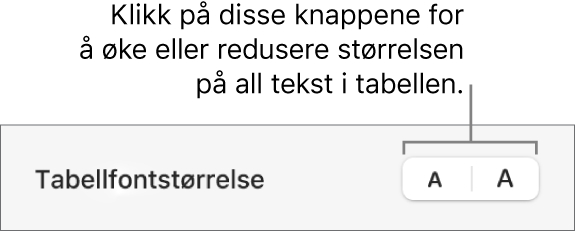Brukerveiledning for Keynote for Mac
- Velkommen
-
- Introduksjon til Keynote
- Introduksjon til bilder, diagrammer og andre objekter
- Opprett din første presentasjon
- Velg hvordan du navigerer i presentasjonen din
- Åpne eller lukk en presentasjon
- Arkiver og gi navn til en presentasjon
- Finn en presentasjon
- Skriv ut en presentasjon
- Touch Bar for Keynote
- Opprett en presentasjon ved hjelp av VoiceOver
-
- Endre objektgjennomsiktighet
- Fyll objekter med farge eller et bilde
- Legg til kantlinjer rundt et objekt
- Legg til en bildetekst eller tittel
- Legg til refleksjon eller skygge
- Bruk objektstiler
- Endre størrelse på, roter og vend objekter
- Flytt og rediger objekter i objektlisten
- Legg til lenkede objekter for å gjøre presentasjonen interaktiv
-
- Send en presentasjon
- Introduksjon til samarbeid
- Inviter andre til å samarbeide
- Samarbeid om en delt presentasjon
- Følg aktivitet i en delt presentasjon
- Endre innstillinger for en delt presentasjon
- Stopp deling av en presentasjon
- Delte mapper og samarbeid
- Bruk Box til å samarbeide
- Opprett et animert GIF-bilde
- Publiser presentasjonen i en blogg
-
- Bruk iCloud Drive med Keynote
- Eksporter til PowerPoint eller et annet filformat
- Reduser filstørrelsen til presentasjonen
- Arkiver en stor presentasjon som en pakkefil
- Gjenopprett en tidligere versjon av en presentasjon
- Flytt en presentasjon
- Slett en presentasjon
- Passordbeskytt en presentasjon
- Lås en presentasjon
- Opprett og administrer tilpassede temaer
- Copyright

Endre utseendet til tabelltekst i Keynote på Mac
Du kan endre utseendet for tekst i en hel tabell, eller kun for utvalgte tabellceller.
Endre font, størrelse og farge på tabelltekst
Hvis du vil endre all teksten i en tabell, markerer du tabellen. Hvis du vil endre tekst i bestemte celler, markerer du cellene.
Klikk på Tekst-fanen i Format-sidepanelet
 .
.Klikk på Stil-knappen, og bruk deretter tekstkontrollene i fontdelen til å endre font, størrelse, farge eller tegnstil (som halvfet eller kursiv).
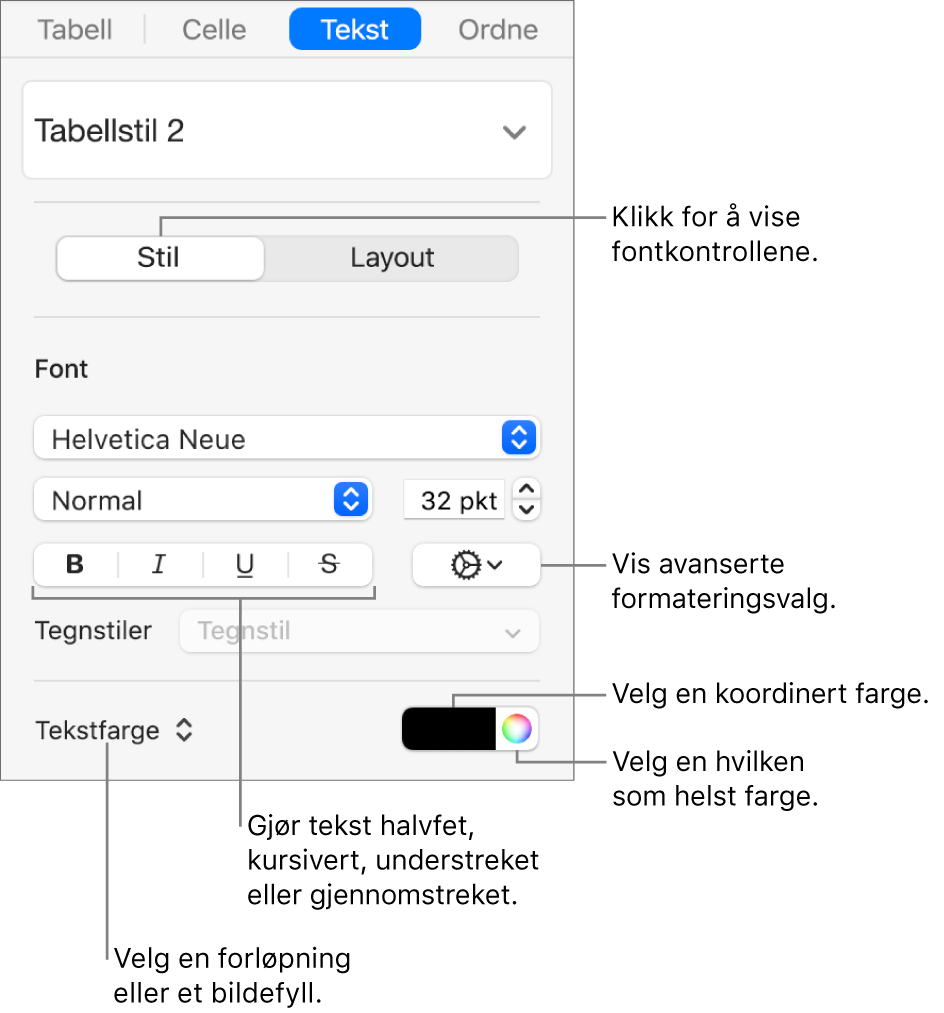
Merk: Hvis du vil bruke en tegnstil fra Tegnstil-lokalmenyen, markerer du kun teksten du vil endre. Du kan ikke velge en stil fra denne menyen hvis en celle, rad, kolonne eller hele tabellen er markert.
Endre fontstørrelsen for all tabelltekst
Du kan øke eller redusere fontstørrelsen og beholde størrelsesforholdet på all tekst i tabellen.
Klikk på tabellen.
Klikk på Tabell-fanen i Format-sidepanelet
 , og klikk på Tabellfontstørrelse-knappene.
, og klikk på Tabellfontstørrelse-knappene.